win11连不上网解决方法是按下键盘上的“win+i”组合键打开设置,找到其中的“网络和internet”。进入之后在左边栏选择“代理”,然后将右边的“使用安装程序脚本”关闭即可。 win11连
win11连不上网解决方法是按下键盘上的“win+i”组合键打开设置,找到其中的“网络和internet”。进入之后在左边栏选择“代理”,然后将右边的“使用安装程序脚本”关闭即可。
win11连不上网解决方法介绍相关推荐:win11修改默认浏览器方法介绍

方法一:
1、按下键盘上的“win+i”组合键打开设置,找到其中的“网络和internet”。
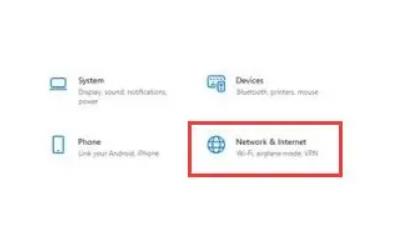
2、进入之后在左边栏选择“代理”,然后将右边的“使用安装程序脚本”关闭。
方法二:
1、还是在“网络和internet”中,在左边栏找到并点击“状态”。
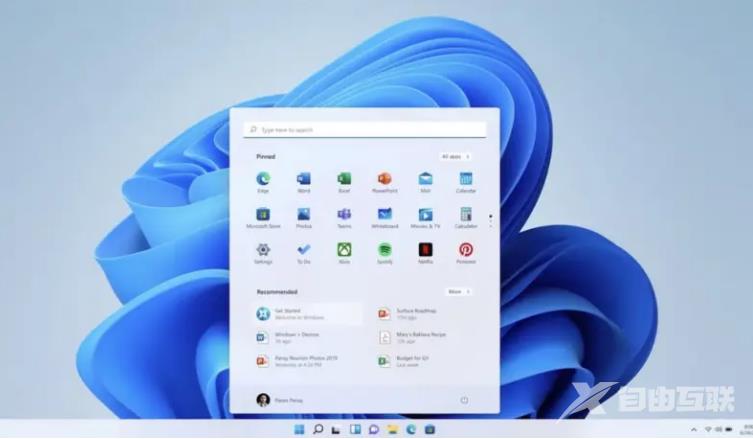
2、然后点击“网络疑难解答”,等待系统自动检测问题。
3、检查完成后点击网络连接进行自动修复即可。
【文章转自高防服务器 http://www.558idc.com 复制请保留原URL】